Як видалити кнопку чату Bing із Microsoft Edge
Різне / / April 02, 2023

Microsoft Edge не отримав особливої оцінки чи захоплення порівняно з іншими веб-браузерами-конкурентами, такими як Google Chrome або Brave Browser. Однак минулого місяця Microsoft вирішила підвищити планку після інвестування мільярдів доларів у партнерство з OpenAI і впровадження ChatGPT у свої продукти, включаючи браузер Microsoft Edge. Це дозволило корпорації Майкрософт інтегрувати штучний інтелект у браузер, щоб безперешкодно покращити роботу в Інтернеті. На жаль, не всі його шукали. Відтепер багато користувачів запитують, як видалити кнопку чату Bing з Microsoft Edge. Ця стаття навчить вас, як видалити кнопку виявлення чату Bing у Microsoft Edge.

Зміст
- Як видалити кнопку чату Bing із Microsoft Edge
- Спосіб 1. Видаліть бічну панель із редактора реєстру
- Спосіб 2. Використовуйте командний рядок
- Спосіб 3: Вимкніть кнопку Bing за допомогою Windows PowerShell
- Спосіб 4: Редагувати ярлик краю
Як видалити кнопку чату Bing із Microsoft Edge
Зокрема, ChatGPT — це мовна модель, яка може генерувати людські відповіді на текстові розмови. Представляємо чат-бота Bing AI
Сідней на бічній панелі Edge Co-pilot має на меті допомогти користувачам із двома основними функціями: чат і створення. Функція чату дозволяє користувачам задавати кілька складних запитань, на які чат-бот відповідає узагальнено. Compose імітує помічника з написання, який генерує тексти, електронні листи, статті, виступи та багато іншого. The співпраця OpenAI і Microsoft справді цікаво спостерігати, як ця технологія розвивається з часом. Однак багато користувачів все ще хочуть вимкнути кнопку Bing з індивідуальних причин. Незважаючи на те, що зараз немає прямого способу, який би дозволив користувачеві вимкнути його, давайте розберемося з деякими методами, які можуть допомогти вам у цьому.Швидка відповідь
Щоб видалити кнопку чату Bing із Microsoft Edge, виконайте такі дії:
1. ВІДЧИНЕНО Microsoft Edge браузер.
2. Натисніть на три крапки значок і виберіть Налаштування варіант.
3. Прокрутіть вниз і натисніть Зовнішній вигляд варіант.
4. Вимкніть перемикач поруч із Показати кнопку чату Bing.
5. Закрийте Налаштування вкладка.
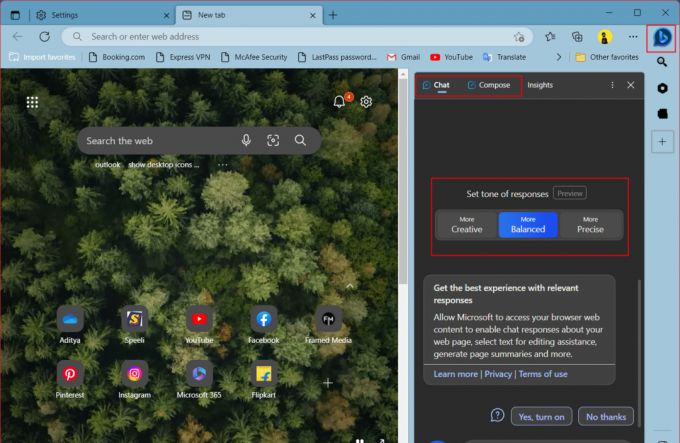
Нижче наведено методи, які можуть допомогти вам, якщо ви не хочете Edge Co-pilot на бічній панелі браузера Microsoft Edge.
Спосіб 1. Видаліть бічну панель із редактора реєстру
Найдоцільніший спосіб вимкнути кнопку виявлення Bing у Microsoft Edge браузер, враховуючи, що додавання цього на бічній панелі не лише викликає набридливість, але й зменшує ширину екрана за допомогою редактора реєстру Windows. Зрештою, оскільки редактор реєстру є домом конфігурацій, це видалить саму бічну панель.
1. Прес Клавіші Windows + R разом, щоб запустити бігти діалогове вікно.
2. Тип regedit у діалоговому вікні «Виконати» та натисніть в порядку.
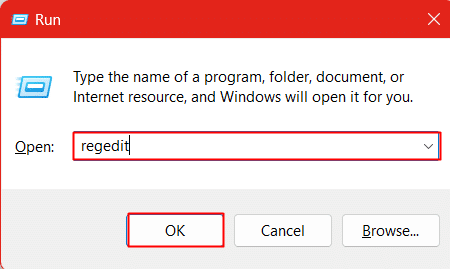
3. Натисніть на Так у запиті UAC.
4. Скопіюйте та вставте наступну адресу в адресний рядок.
HKEY_LOCAL_MACHINE\SOFTWARE\Policies\Microsoft

5. Клацніть правою кнопкою миші на Microsoft ключ, натисніть на новий і виберіть ключ щоб створити новий ключ.

6. Назвіть новий ключ як Край.

7. Натисніть на Край ключ. На правій панелі клацніть правою кнопкою миші та виберіть новий і потім Значення DWORD (32-біт)..

8. Назвіть новий DWORD як HubsSidebarEnabled.

9. Зараз перезапустіть браузер Edge.
Читайте також:Виправте помилку Microsoft Edge. МЕРЕЖА ЗМІНЕНА в Windows 10
Спосіб 2. Використовуйте командний рядок
Якщо ви не можете виконати процедуру редактора реєстру, не хвилюйтеся. У нас є ще один спосіб для вас, дотримуючись інструкцій, ви можете додати новий ключ до реєстру Windows і видалити бічну панель із браузера Edge.
Примітка. Переконайтеся, що ви створити резервну копію реєстру Windows для дивних ситуацій, які припиняють роботу будь-якої функції ПК і викликають відхилення від норми. Ви завжди можете повернутися до етапу резервного копіювання.
1. Запуск Командний рядок на вашому ПК в режимі адміністратора.

2. Натисніть Так коли Контроль облікових записів користувачів з’явиться підказка.
3. Введіть наступне команда у терміналі та натисніть Введіть ключ.
reg додати "HKEY_LOCAL_MACHINE\SOFTWARE\Policies\Microsoft\Edge"

4. Знову введіть нижчезазначене команда і натисніть Введіть ключ щоб виконати його.
reg add "HKEY_LOCAL_MACHINE\SOFTWARE\Policies\Microsoft\Edge" /v HubsSidebarEnabled /t REG_DWORD /d 00000000 /f

5. Вийти і перезавантажте ПК.
Читайте також:Вирішіть проблему безпеки INET E в Microsoft Edge
Спосіб 3: Вимкніть кнопку Bing за допомогою Windows PowerShell
PowerShell — це інструмент автоматизації, механізм керування конфігурацією, мова сценаріїв, розроблена Microsoft для адміністрування системи. Якщо ви шукаєте спосіб, як видалити кнопку чату Bing із Microsoft Edge, це можна зробити, виконавши команду в терміналі PowerShell.
1. Натисніть Ключ Windows і шукати Windows PowerShell.
2. На правій панелі натисніть Запустити від імені адміністратора.

3. У спливаючому вікні «Контроль облікових записів користувачів» натисніть Так.
4. В Windows PowerShell термінал, введіть наступне команда. Прес Введіть ключ.
запустіть msedge --disable-features=msUndersideButton

5. Зачекайте, поки команда виконається. Вийдіть із програми Windows PowerShell.
6. Нарешті запустіть Microsoft Edge браузер.
Читайте також:Виправте помилку STATUS BREAKPOINT у Microsoft Edge
Спосіб 4: Редагувати ярлик краю
Це тимчасове рішення, яке може видалити кнопку виявлення чату Bing у Microsoft Edge. Однак єдиною прогалиною є зміна налаштувань, і будь-яке майбутнє оновлення веб-переглядача може вимкнути внесені зміни та відтепер повернути кнопку «Відкрити» ШІ.
1. На Робочий стілклацніть правою кнопкою миші на Microsoft Edge ярлик.
2. Виберіть Властивості опцію зі спадного меню.

3. Натисніть на Цільова і замініть попередньо встановлений шлях наступним:
"C:\Program Files (x86)\Microsoft\Edge\Application\msedge.exe" --disable-features=msUndersideButton
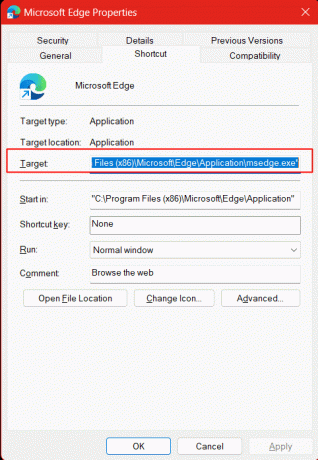
4. Натисніть на Застосувати щоб увімкнути шлях.
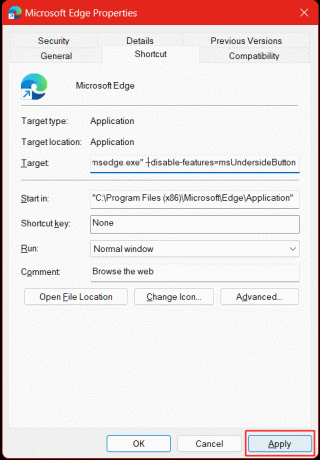
5. Підказка попросить вас надати дозвіл адміністратора на зміну налаштувань. Натисніть на Продовжити.

6. Натисніть на в порядку щоб зберегти налаштування.

7. Запустіть Microsoft Edge браузер.
Примітка: Існує ймовірність того, що вищевказані кроки все одно не видалили кнопку чату Bing Discover AI. Це через Startup Boost, який гарантує, що Microsoft Edge продовжує працювати у фоновому режимі, і тому рядок параметрів для редагування ярлика edge не працював. Щоб виправити це, виконайте наступні дії.
8. Натисніть на значок з крапками (три горизонтальні точки). у верхньому правому куті екрана.
9. Зі спадного списку параметрів виберіть Налаштування.

10. Натисніть на Система і продуктивність на лівій панелі.
11. З правого боку вимкніть перемикач для Прискорення запуску.

12. Також відключити Продовжувати роботу фонових розширень і програм, коли Microsoft Edge закрито від перемикача.

13. Закрийте браузер і запустіть знову.
Рекомендовано:
- Як отримати медалі Ліги в Clash of Clans
- Як очистити форматування в документах Google
- Як очистити кеш і файли cookie в Microsoft Edge
- Як виправити ярлик Microsoft Edge, який постійно з’являється на робочому столі
На цьому ми вичерпали можливі методи, за допомогою яких ви можете позбутися кнопки чату штучного інтелекту, яку Microsoft представила у своєму веб-браузері. Зрештою, намір Microsoft здається цілком зрозумілим: вони хочуть, щоб користувачі відчули свої багатомільярдні інвестиції. Крім того, оскільки немає прямої можливості для користувача вимкнути його, цілком очевидно, що наразі компанія хоче, щоб користувачі пожинали плоди штучного та інтелектуального перегляду. Ми сподіваємося, що цей посібник був корисним і ви змогли дізнатися про нього як видалити кнопку чату Bing із Microsoft Edge. Повідомте нам, який метод спрацював для вас найкраще. Якщо у вас є запитання чи пропозиції, не соромтеся залишити їх у розділі коментарів нижче.



